eSIM не работает на iPhone? 13 способов исправить это!
Все больше людей обращаются к технологии eSIM, чтобы упростить свои требования к сотовой связи. Однако, как и со всеми новыми технологиями, у eSIM есть свои проблемы, и многие пользователи сообщают о проблемах во время или после установки eSIM. В этой статье я предоставлю некоторые из лучших решений для исправления eSIM, не работающего на iPhone.
Прежде чем перейти к процедурам устранения неполадок, я бы рекомендовал ознакомиться с нашим руководством, чтобы убедиться, что вы перешли на eSIM, используя правильный подход. В зависимости от оператора процедура активации eSIM на iPhone может различаться, но обычно она включает сканирование QR-кода или ввод уникального кода, предоставленного вам оператором.
Позаботившись об основах, давайте посмотрим, как исправить eSIM, не работающую на iPhone.
1. Убедитесь, что eSIM активирован
Если у вас возникли проблемы с eSIM на вашем iPhone, вам следует сначала проверить, активирована ли ваша eSIM. Если статус активации отрицательный, вы можете сделать следующее:
Программы для Windows, мобильные приложения, игры - ВСЁ БЕСПЛАТНО, в нашем закрытом телеграмм канале - Подписывайтесь:)
- Сохраняйте терпение: если вы проживаете в стране, где разрешены eSIM, и ваш оператор предлагает эту услугу, первое, что нужно сделать, это дождаться активации eSIM. Время, необходимое для активации, может варьироваться в зависимости от вашего местоположения и оператора связи и может варьироваться от нескольких часов до дня или двух. Вы должны подождать некоторое время, прежде чем обратиться к своему оператору связи, чтобы узнать примерное время активации.
- Создайте новый QR-код: я рекомендую вам отложить создание нового QR-кода на день или два, если ваш оператор предлагает автоматизированную процедуру, которую можно выполнить с помощью приложения определенного оператора, и генерирует его для сканирования для активации eSIM. Обновленный QR-код, несомненно, облегчит вам успешную установку и активацию eSIM на вашем iPhone.
2. Сбросьте настройки сети на iPhone
Сброс настроек сети может решить проблемы с сетью на вашем iPhone. Его сброс заставит устройство забыть о каждой сети Wi-Fi, Bluetooth-соединении и настройках VPN, которые оно когда-либо использовало.
- Запустите настройки.
- Выберите «Основные» → «Перенести или сбросить iPhone».
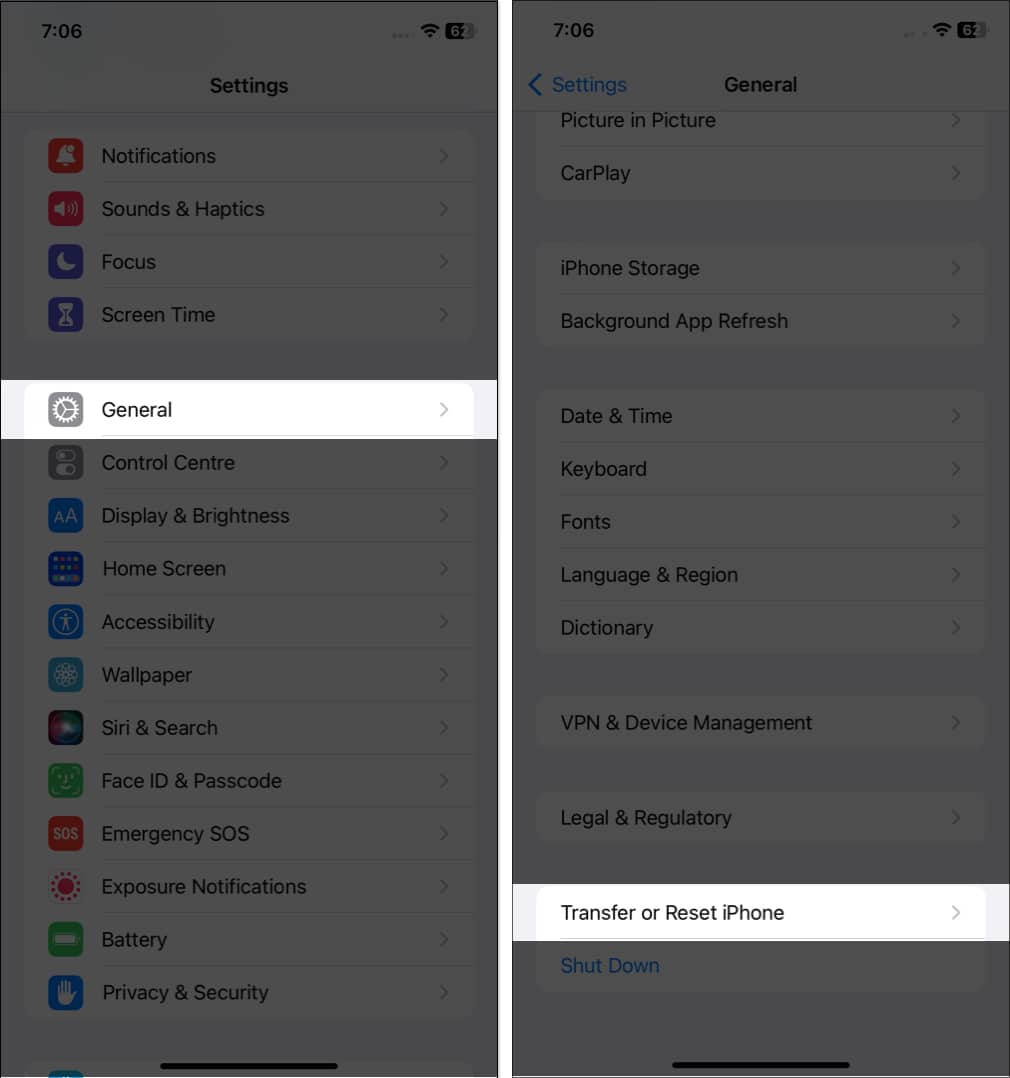
- Нажмите «Сброс» → выберите «Сбросить настройки сети».

- Введите пароль.
- Подтвердите, нажав «Сбросить настройки сети».
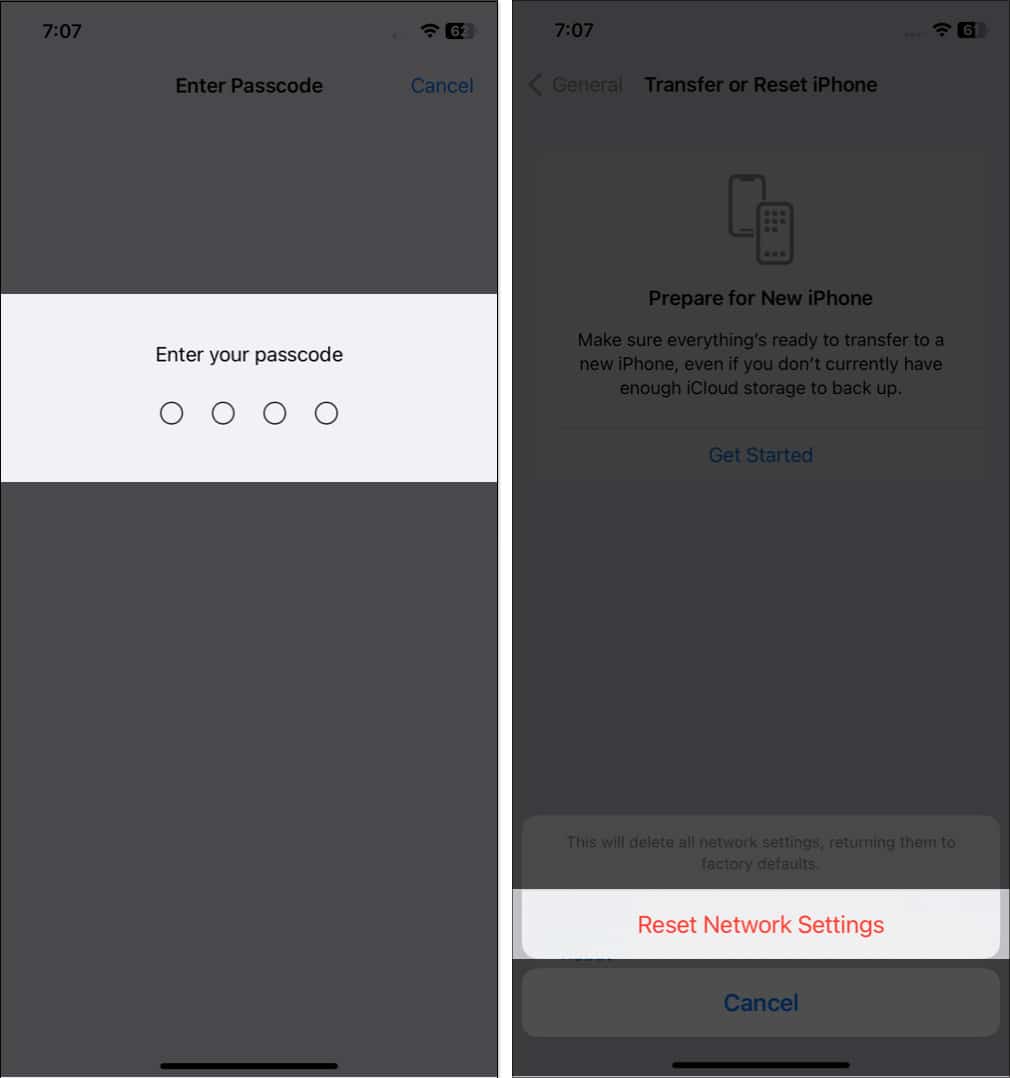
3. Выключить/включить eSIM
Включая и выключая eSIM, вы можете предложить своему iPhone повторно подключиться к сети и, возможно, исправить любые проблемы, с которыми вы сталкиваетесь. Для этого выполните простые шаги, описанные ниже.
- Запустите «Настройки» → выберите «Сотовые данные».
В некоторых регионах вы можете увидеть Мобильные данные. - Выберите провайдера eSIM → Включите/выключите кнопку рядом с «Включить эту линию».
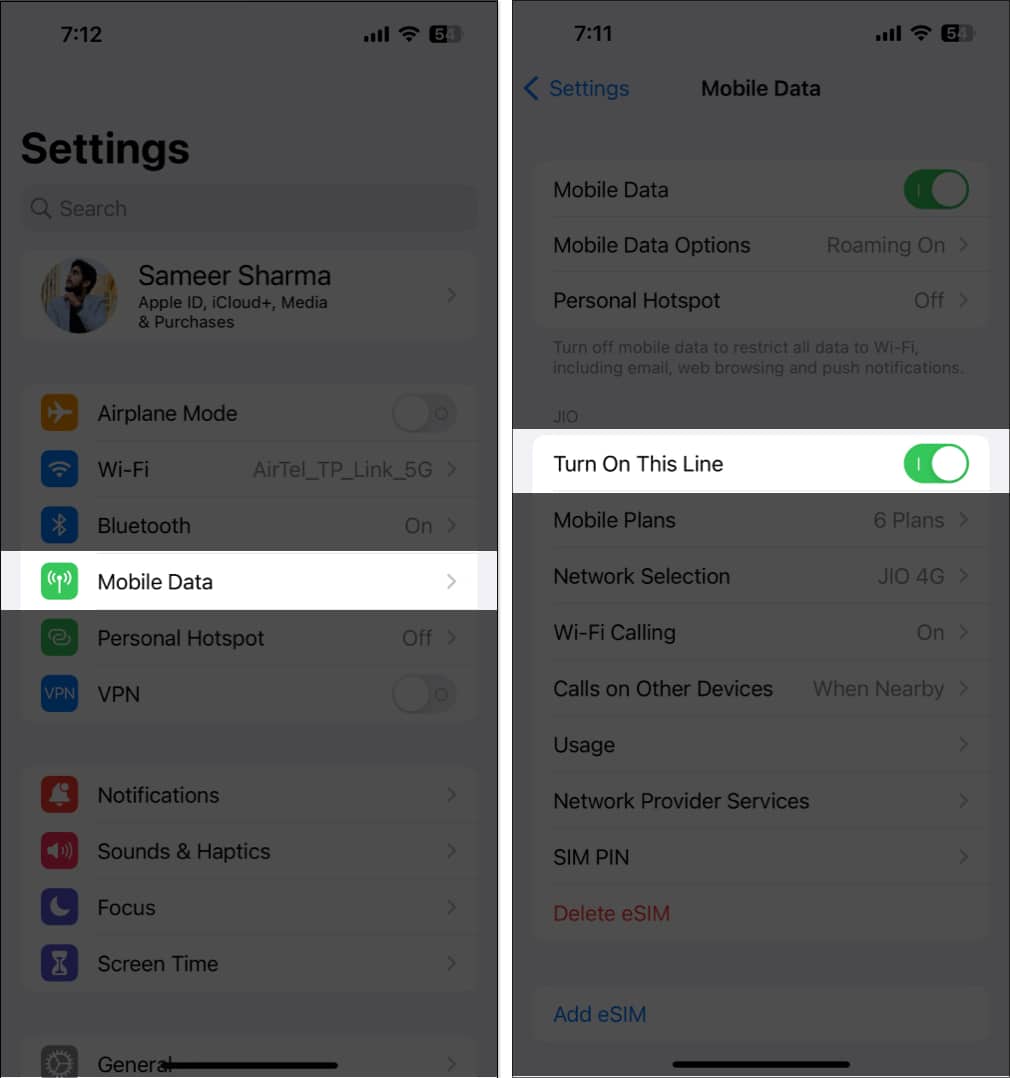
4. Включить/выключить режим полета
Включение и выключение режима полета может эффективно обновить вашу сеть eSIM. Это действие сбрасывает соединения, что дает вашему телефону возможность восстановить их.
- Войдите в Центр управления, проведя пальцем вниз от правого верхнего угла экрана.
На iPhone с кнопкой «Домой» вам нужно провести пальцем вверх. - Нажмите на значок самолета. Он станет желтым.
- Подождите несколько секунд.
- Коснитесь значка самолета еще раз, чтобы отключить его.

5. Отключите VPN
Подключение к VPN-сервису может улучшить функциональность вашего устройства, а также повысить безопасность и конфиденциальность в Интернете. Однако использование VPN с eSIM также может вызвать некоторые проблемы. В некоторых случаях VPN может помешать вашему iPhone успешно подключиться к сотовой сети или получить доступ к eSIM.
Возможно, вы сможете решить эту проблему, отключив VPN и снова попытавшись настроить eSIM.
- Перейдите в приложение «Настройки» → «Общие».
- Прокрутите вниз и выберите VPN и управление устройствами → Отключить VPN.
Примечание: Рекомендуется обратиться к официальной статье, предоставленной вашим VPN-провайдером, чтобы отключить любые сторонние VPN-приложения, которые вы могли установить на свой iPhone.
6. Включите роуминг данных
Роуминг данных — это функция, которая позволяет вашему устройству подключаться к сотовой сети за пределами вашей страны или региона. Таким образом, если вы путешествуете и не можете подключиться к сети, активация роуминга данных может вызвать активацию вашей eSIM и позволит вам правильно ее использовать.
- Перейдите в «Настройки» → «Общие».
- Нажмите «Параметры сотовой связи/мобильных данных».
- Включите роуминг данных.
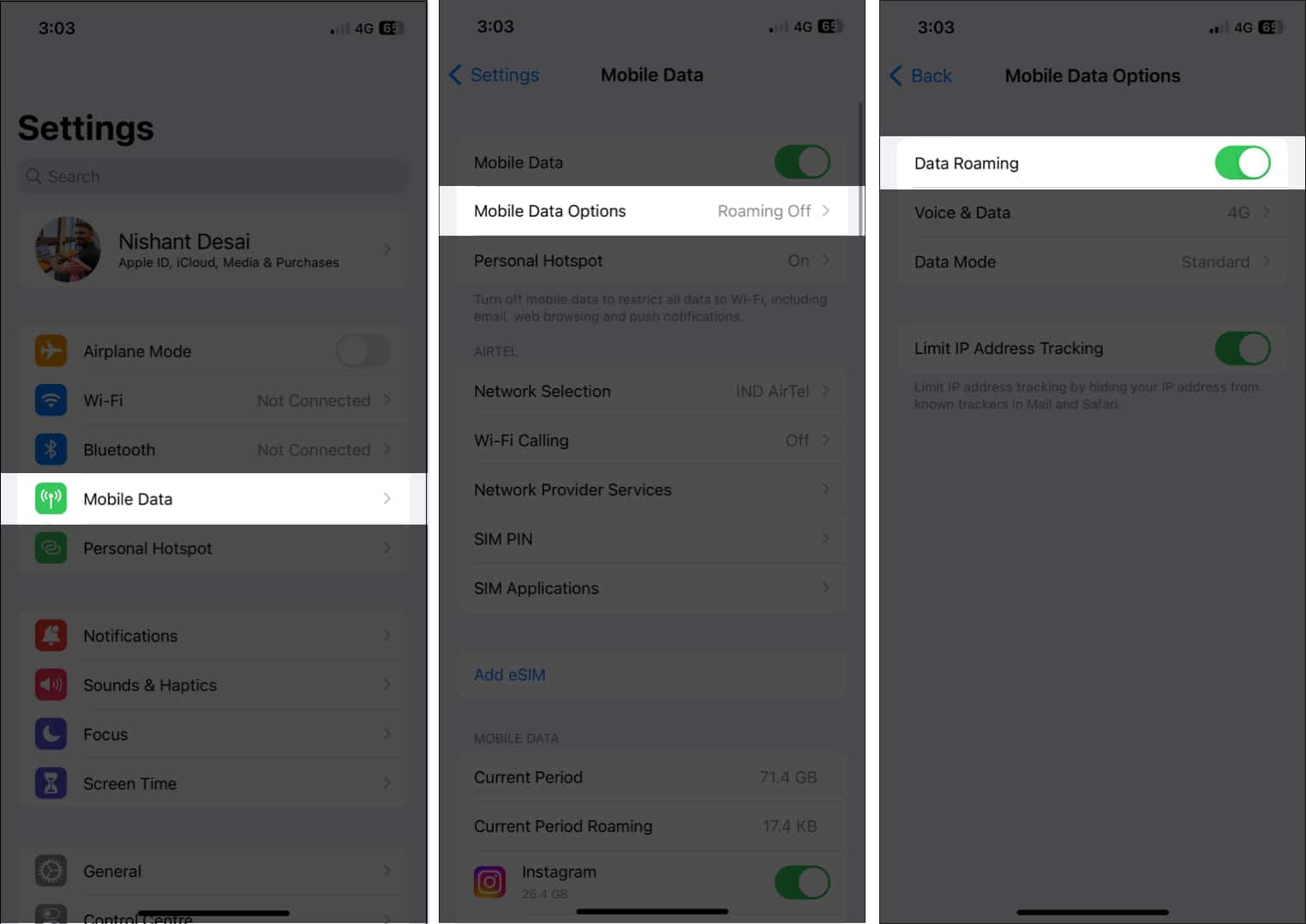
7. Вручную выберите сеть
Низкий уровень приема также может быть основной причиной плохого опыта работы с eSIM вашего iPhone. Однако выбор сети вручную часто может решить проблему.
- Перейдите к настройкам.
- Выберите «Сотовые/мобильные данные» → нажмите «Выбор сети».
- Выключите кнопку рядом с Автоматически.
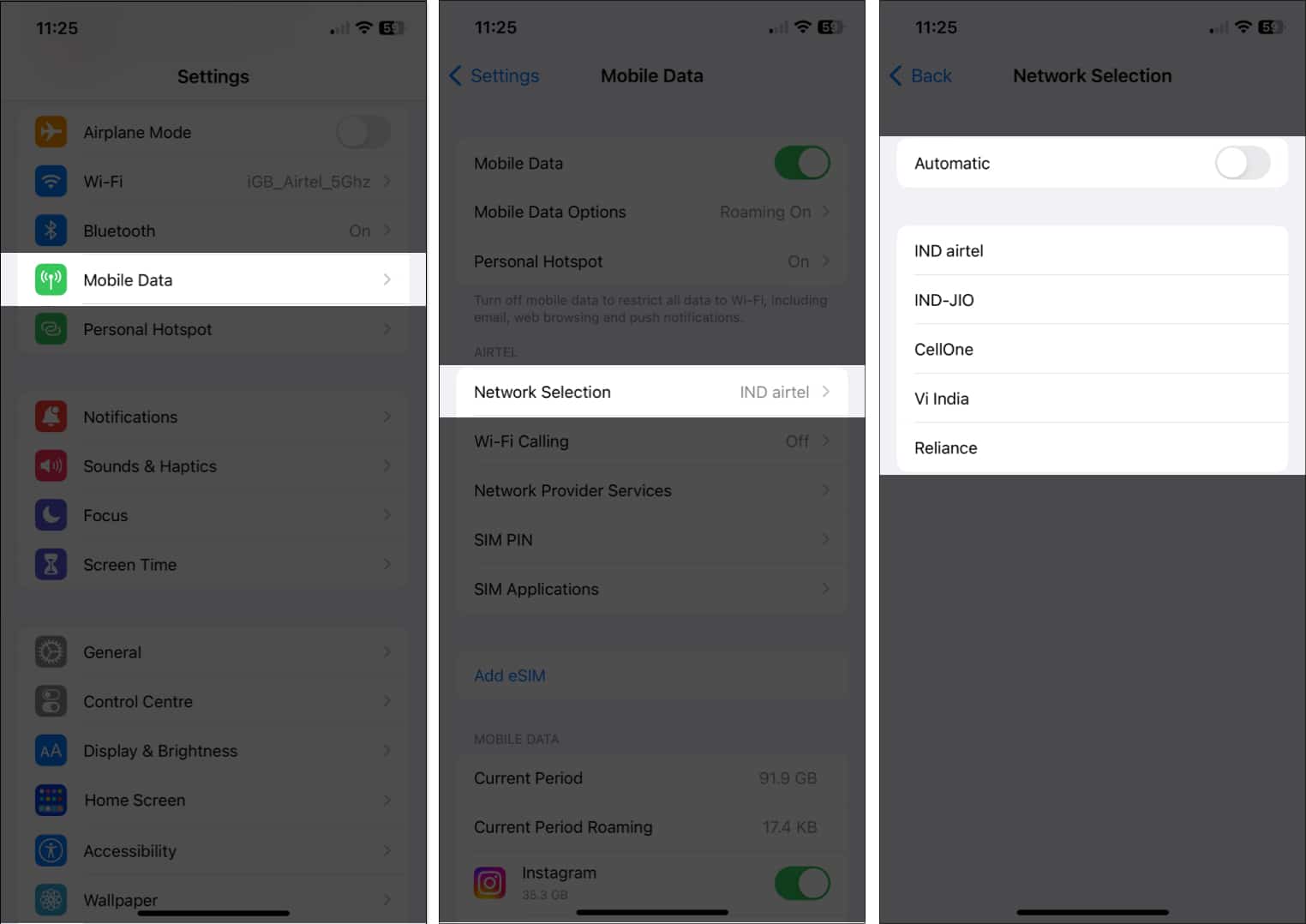
Теперь доступные сети в вашем текущем районе будут найдены и отображены вашей eSIM. В списке на экране нажмите и выберите своего оператора. Теперь ваша eSIM вручную зарегистрируется в сети вашего оператора, что должно решить вашу проблему.
8. Отключите режим низкого объема данных
Режим низкого уровня данных может конфликтовать с некоторыми операторами связи и усложнять работу вашей eSIM. В качестве решения я предлагаю вам отключить режим низкого объема данных на вашем iPhone при возникновении проблем, связанных с eSIM.
- Перейдите в настройки.
- Выберите «Мобильные/сотовые данные» → «Выберите параметры мобильных данных».
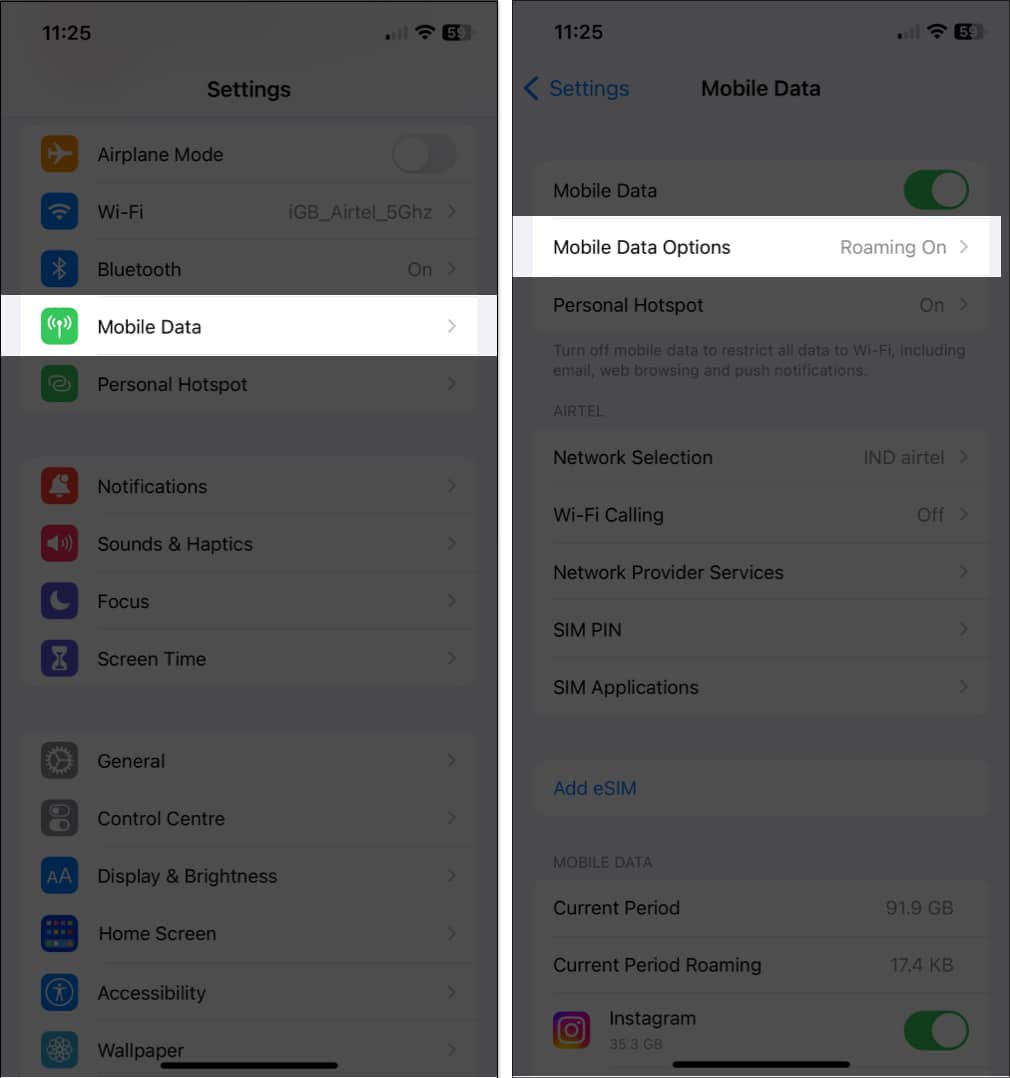
- Нажмите «Режим данных» → выберите любой другой режим «Мало данных».
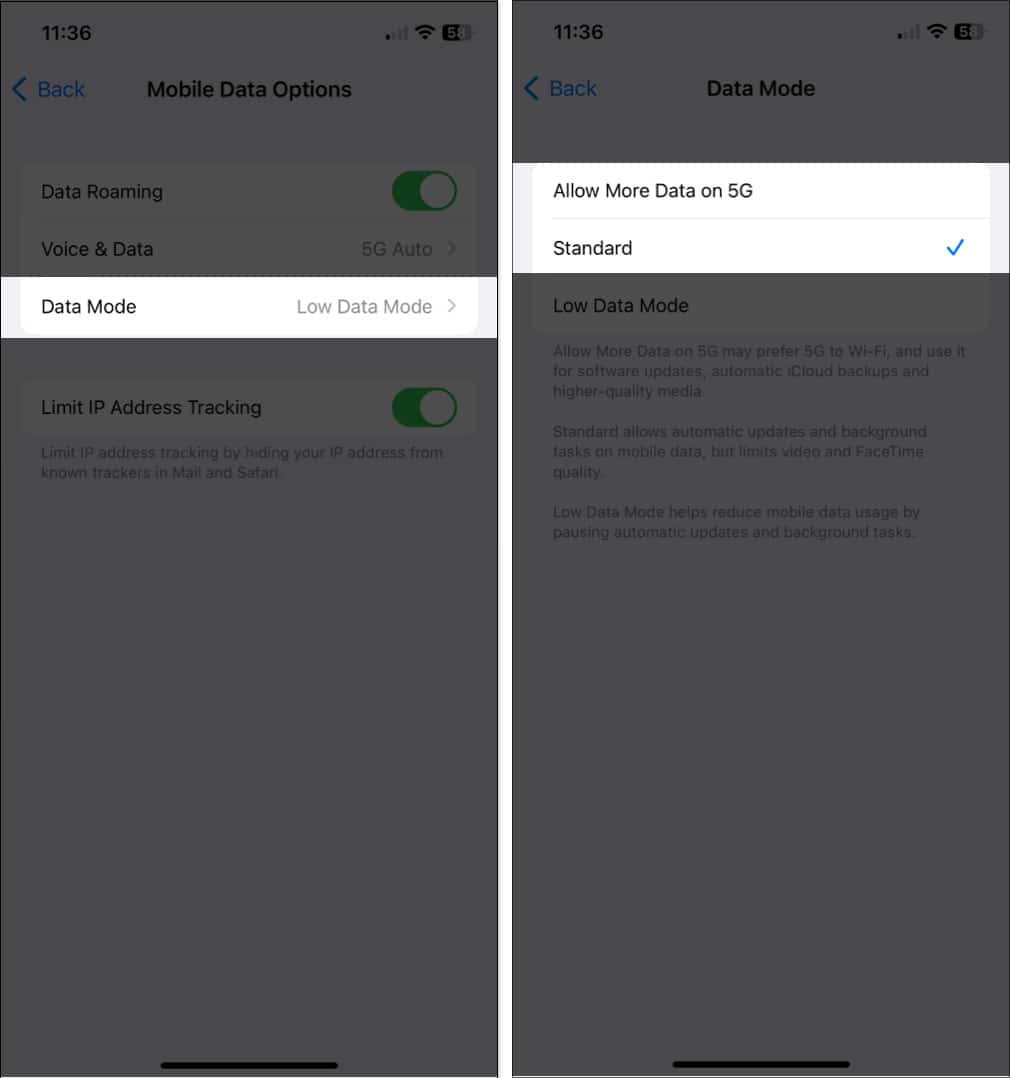
9. Отключите ограничение отслеживания IP-адресов.
Ограничение отслеживания IP-адресов — это новая функция, которая в некоторых случаях включается по умолчанию и запрещает вашему устройству подключаться к сотовой сети.
Есть вероятность, что поставщик eSIM, который вы используете в настоящее время, не поддерживает эту функцию. Чтобы отключить то же самое на вашем устройстве, следуйте инструкциям ниже.
- Запустите настройки.
- Выберите «Мобильные/сотовые данные» → «Выбрать параметры мобильных данных».
- Отключите ограничение отслеживания IP-адресов.
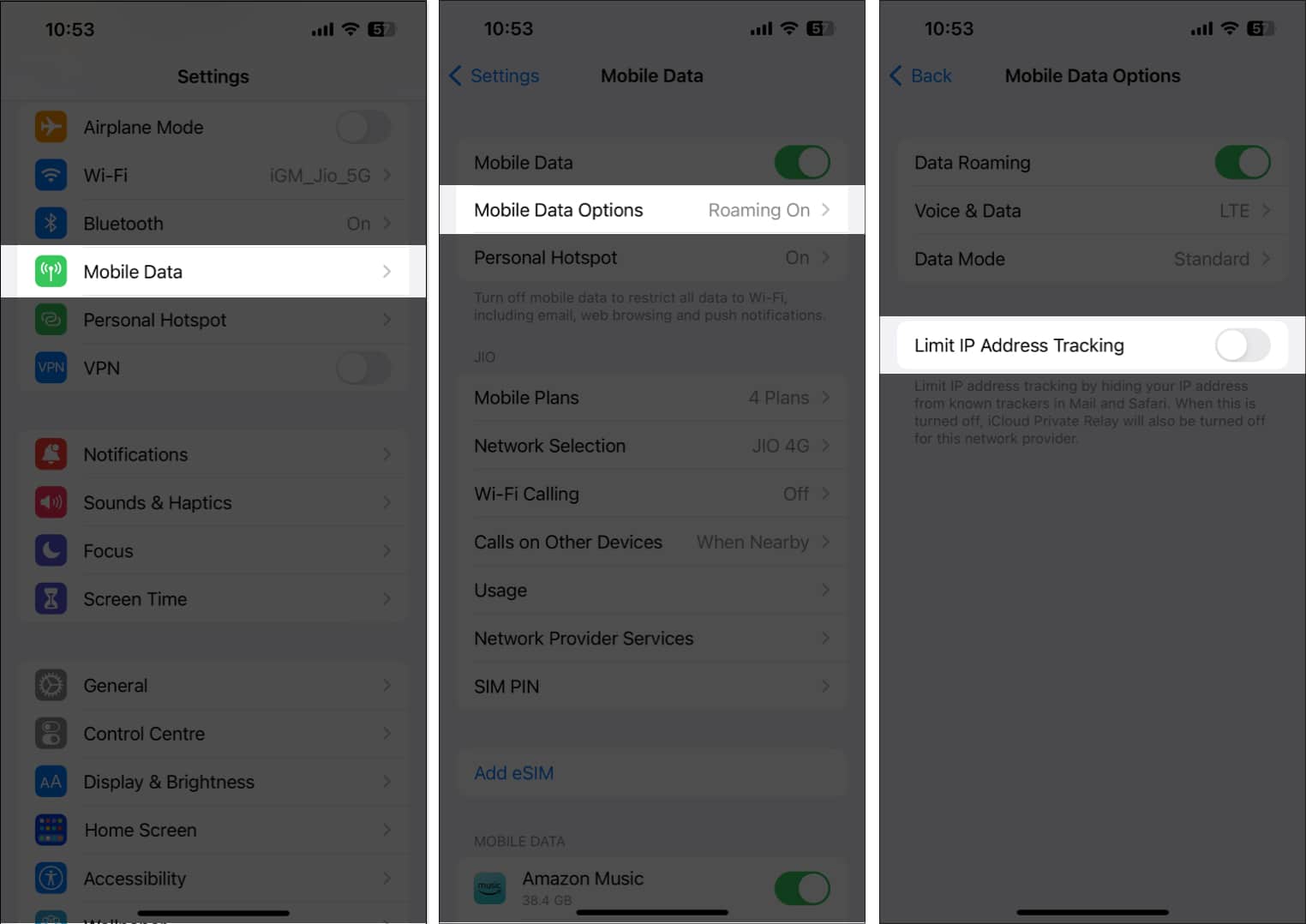
10. Деактивировать частный DNS
Если eSIM вашего iPhone не работает, попробуйте отключить частный DNS. Включение частного DNS может помешать работе eSIM и привести к его неисправности или полному прекращению работы.
- Запустите настройки.
- Выберите Wi-Fi → Нажмите кнопку (i) рядом с сетью Wi-Fi, к которой вы подключены.
- Выключите кнопку рядом с частным адресом Wi-Fi.
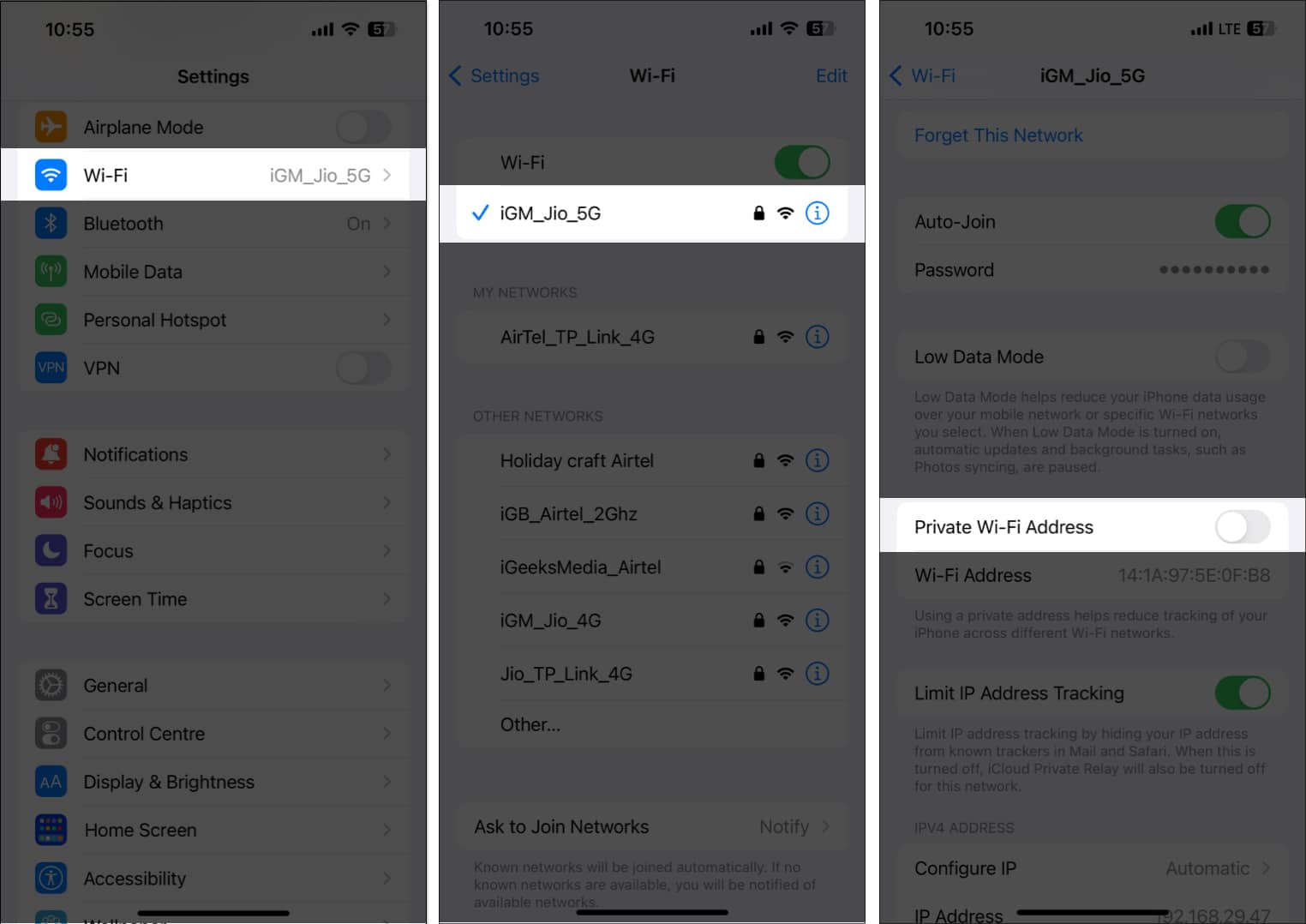
11. Удалите и переустановите eSIM.
Переустановка eSIM — это эффективное решение, позволяющее исправить неработающую eSIM на iPhone. Для этого вам необходимо удалить существующую eSIM со своего устройства, а затем добавить ее снова. Точный процесс будет зависеть от вашего оператора связи и конкретной модели iPhone, которую вы используете, но, как правило, вы можете получить доступ к своим настройкам eSIM, выполнив шаги, показанные ниже.
- Откройте приложение «Настройки».
- Выберите Сотовые/Мобильные данные → Выберите поставщика eSIM.
- Выберите Удалить тарифный план сотовой связи/Удалить eSIM.
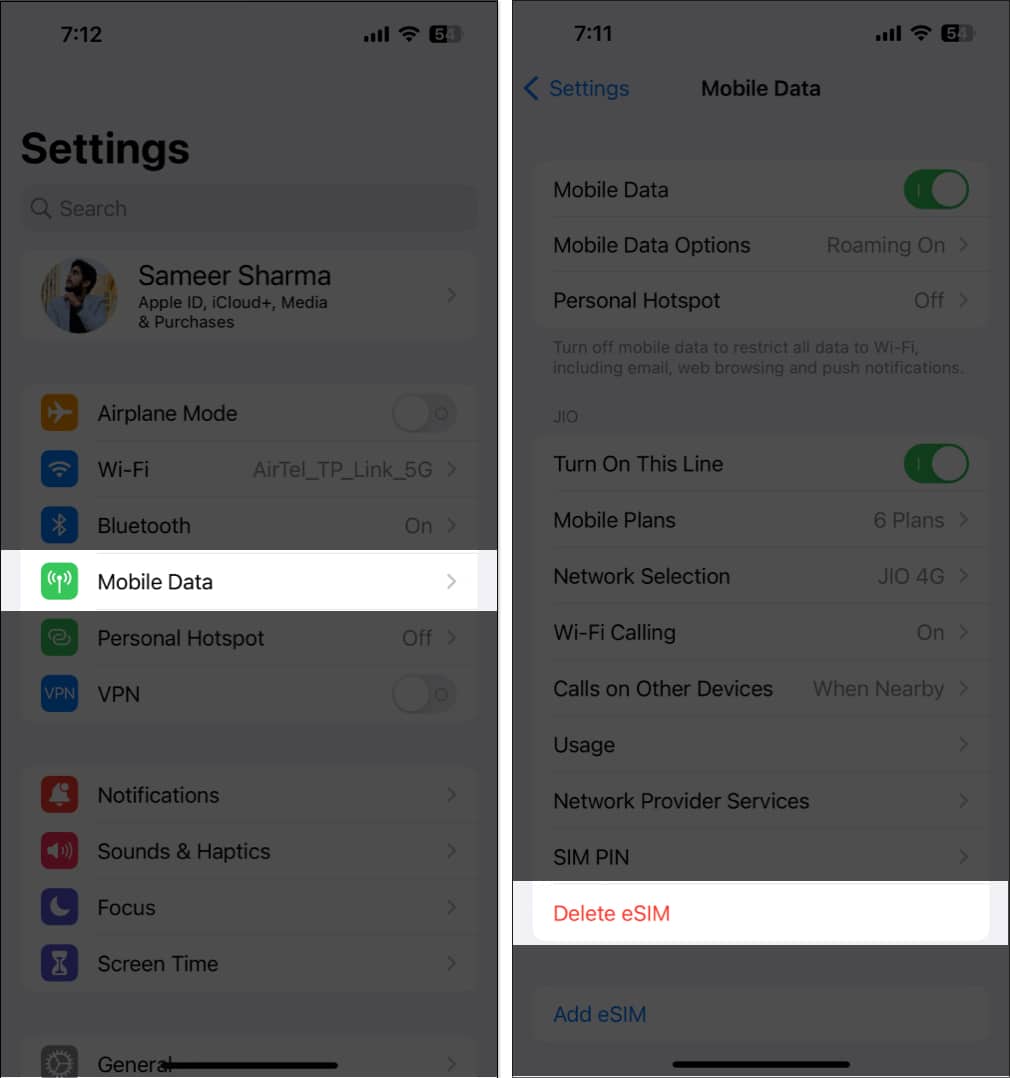
- Последующие шаги теперь будут меняться в зависимости от вашего оператора; внимательно следуйте инструкциям на экране.
После этого вы можете прочитать нашу статью о том, как активировать и использовать eSIM на iPhone для переустановки eSIM.
12. Другие распространенные исправления:
- Обратитесь к своему оператору связи. Если у вас возникли проблемы с неработающей eSIM-картой iPhone или при ее передаче, рекомендуется обратиться к своему оператору связи, поскольку они могут устранить любые проблемы, которые могут возникнуть на их стороне, например, проблему с вашей учетной записью или сетью. отключение.
- Перезагрузите iPhone. Простая перезагрузка может быть быстрым и эффективным решением, если eSIM вашего iPhone не работает должным образом. Этот процесс может устранить любые временные сбои или ошибки, которые могут вызывать проблему.
- Обновите свой iPhone: Apple не только быстро предоставляет вам обновление программного обеспечения с исправлениями ошибок, но также выпускает улучшения для своей текущей итерации с новыми обновлениями. Перейдите в «Настройки» → «Основные» → «Обновление ПО» → выберите «Загрузить и установить», если доступно обновление.
- Проверьте ожидающие обновления оператора: важные исправления и улучшения сотовой связи можно найти в обновлениях оператора, которые могут решить любые проблемы с неработающей eSIM.
Перейдите в приложение «Настройки» на своем iPhone → нажмите «Основные» → выберите «О программе» → следуйте инструкциям на экране, чтобы установить новые обновления. - Сброс вашего iPhone: сброс вашего iPhone может восстановить его заводские настройки по умолчанию, удалив все данные и настройки. Поэтому я лично не рекомендую вам сбрасывать настройки iPhone, если все другие решения не исчерпаны.
- Обратитесь в службу поддержки Apple. Если ни одно из приведенных выше решений не работает, обратитесь в службу поддержки Apple. Функциональность eSIM вашего iPhone может быть устранена специализированной командой профессионалов Apple.
13. Переключитесь на физическую SIM-карту
В то время как eSIM имеют многочисленные преимущества по сравнению с традиционными SIM-картами, такие как возможность хранить несколько телефонных номеров и активировать новый тарифный план без физической карты, они также могут быть более сложными в настройке и подвержены техническим проблемам.
Переход на физическую SIM-карту может стать постоянным решением любых проблем, с которыми вы сталкиваетесь при работе с eSIM.
Однако важно убедиться, что ваш телефон совместим с физической SIM-картой, проконсультировавшись с вашим оператором связи. Стоит отметить, что последние модели iPhone 14, продаваемые в США, больше не поддерживают физические SIM-карты.
Кроме того, важно иметь правильный тип SIM-карты для вашего устройства. Чтобы лучше понять тему, вы можете посмотреть нашу веб-историю о различиях между eSIM и физическими SIM-картами.
Часто задаваемые вопросы Что вызывает проблемы с eSIM?
Несовместимые устройства, плохое покрытие сети, проблемы с активацией, неисправности, проблемы с безопасностью и т. д. являются причинами того, что eSIM не работает должным образом на iPhone.
Как проверить работоспособность eSIM?
Обычно для проверки функциональности eSIM требуется несколько шагов, хотя они могут немного отличаться в зависимости от вашего устройства и оператора связи. Вы можете попробовать позвонить или отправить сообщение кому-нибудь, или вы можете проверить подключение к Интернету.
Бесплатен ли роуминг для eSIM?
Роуминг — это услуга, предоставляемая вашим оператором связи. Стоимость будет варьироваться в зависимости от мобильного плана, который у вас есть в настоящее время, и вашего местоположения.
Связь найдена!
Потеря подключения может вызвать разочарование, что не является идеальной ситуацией. Тем не менее, вышеупомянутые решения предназначены для предоставления полезных советов по устранению любых проблем, связанных с eSIM, на iPhone под управлением iOS 16. Если вы столкнулись с какими-либо другими проблемами с любым устройством Apple, оставьте их в комментариях, и я не забудьте обратиться к ним с решением.
Читать далее:
- iPhone 14 только для eSIM: благо или проклятие
- SIM-карта не поддерживается на iPhone? Как это исправить!
- Причины использовать iPhone с двумя SIM-картами
Программы для Windows, мобильные приложения, игры - ВСЁ БЕСПЛАТНО, в нашем закрытом телеграмм канале - Подписывайтесь:)
